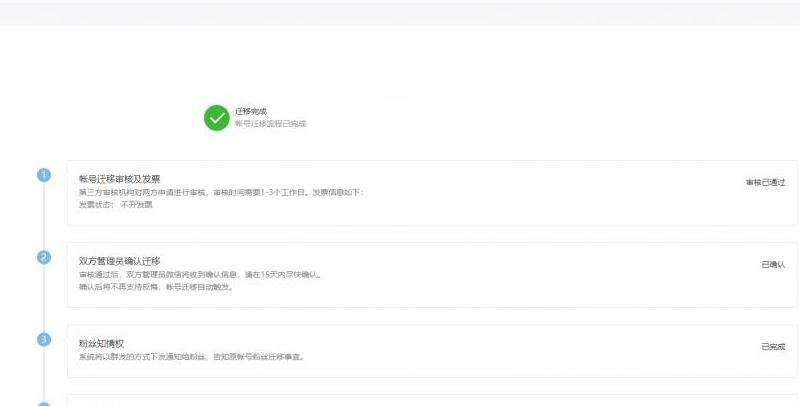解决问题:Gmail邮箱或谷歌无法打开
Gmail和谷歌是目前全球最受欢迎的电子邮件和搜索引擎服务之一,但有时候用户可能会遇到无法正常打开这些服务的问题。本文将详细介绍各种可能导致Gmail邮箱或谷歌无法打开的原因,并提供解决方法。请按照以下步骤逐一尝试,以便恢复访问您的Gmail邮箱和谷歌服务。
一、检查网络连接

首先,确保您的设备已经成功连接到互联网。您可以尝试访问其他网站或使用其他应用程序来确认您的网络连接是否正常工作。如果无法访问任何网站,有可能是您的网络连接有问题。您可以尝试重启路由器或联系您的网络服务提供商以获得进一步的支持。
二、清除浏览器缓存和Cookie
浏览器的缓存和Cookie有时会导致访问Gmail和谷歌时出现问题。您可以按照以下步骤清除浏览器缓存和Cookie:
1. 打开您常用的浏览器,例如Google Chrome、Mozilla Firefox、Microsoft Edge等。
2. 找到浏览器设置选项,通常在右上角的菜单中。
3. 在设置选项中,搜索并点击“清除浏览数据”或类似的选项。
4. 选择要清除的数据类型,包括缓存和Cookie。
5. 点击“清除数据”或类似按钮,等待清除完成。
6. 重新启动浏览器,尝试访问Gmail或谷歌服务。
三、禁用浏览器插件和扩展
某些浏览器插件和扩展可能与Gmail或谷歌服务发生冲突,导致无法正常打开。您可以按照以下步骤禁用浏览器插件和扩展:
1. 打开您常用的浏览器,并进入插件和扩展管理页面。
2. 禁用所有已安装的插件和扩展,或者按需禁用其中一个插件/扩展。
3. 重新启动浏览器,尝试访问Gmail或谷歌服务。
四、更换浏览器
如果以上方法无效,您可以尝试使用其他浏览器来访问Gmail和谷歌服务。不同的浏览器有时在兼容性方面表现不同,因此切换到另一个浏览器可能会解决问题。常见的浏览器选择包括Google Chrome、Mozilla Firefox、Microsoft Edge等,您可以根据自己的喜好和操作系统选择合适的浏览器。
五、检查防火墙和安全软件设置
有时,防火墙或安全软件可能会阻止您访问Gmail或谷歌服务。您可以根据您使用的防火墙或安全软件的不同,通过以下步骤修改设置:
1. 打开您的防火墙或安全软件。
2. 搜索并找到与应用程序访问控制相关的设置。
3. 确保Gmail和谷歌服务被允许通过防火墙或安全软件访问。
4. 保存设置并重启设备,尝试访问Gmail或谷歌服务。
六、联系Gmail/谷歌支持团队
如果您尝试了以上所有方法仍无法解决问题,那么最后的选择是联系Gmail或谷歌支持团队。他们将能够提供个性化的帮助,并指导您进一步解决问题。您可以在Gmail或谷歌官方网站上找到相关联系方式,如客服电话或在线聊天支持。
当Gmail邮箱或谷歌无法打开时,您可以按照以上步骤逐一尝试解决问题。首先检查网络连接,然后清除浏览器缓存和Cookie。如果问题仍然存在,禁用浏览器插件和扩展,或尝试使用其他浏览器。同时,检查防火墙和安全软件设置以确保Gmail和谷歌服务被允许访问。如果所有方法都无效,联系Gmail或谷歌支持团队寻求进一步帮助。通过以上措施,您有望恢复对Gmail和谷歌服务的正常访问。